在日常的文档编辑中,我们常常会遇到需要将图片背景设置成透明色的情况。那么,在Word中图片背景可以设置成透明色吗?答案是可以的。下面就让我来为大家详细介绍具体的方法吧。
一、插入图片
首先,以此文档为例,依次点击「插入」选项卡中的「图片」按钮,将所需的图片插入到文档中。这一步是后续操作的基础,确保图片成功地添加到文档内,为进行背景透明化处理做好准备。
二、利用“设置透明色”功能
接着选中插入的图片,此时会出现「图片工具」选项卡。点击该选项卡中的「设置透明色」按钮。这时会出现一个类似取色器的工具。
然后用这个工具点击一下图片的背景。操作之后,我们就会惊喜地发现图片的背景变成透明的了。

三、另一种设置途径
除了直接点击「设置透明色」按钮进行设置之外,我们还可以下拉「抠除背景」选项,从中选择「设置透明色」。这种方式同样能够实现将图片背景设置为透明色的效果。
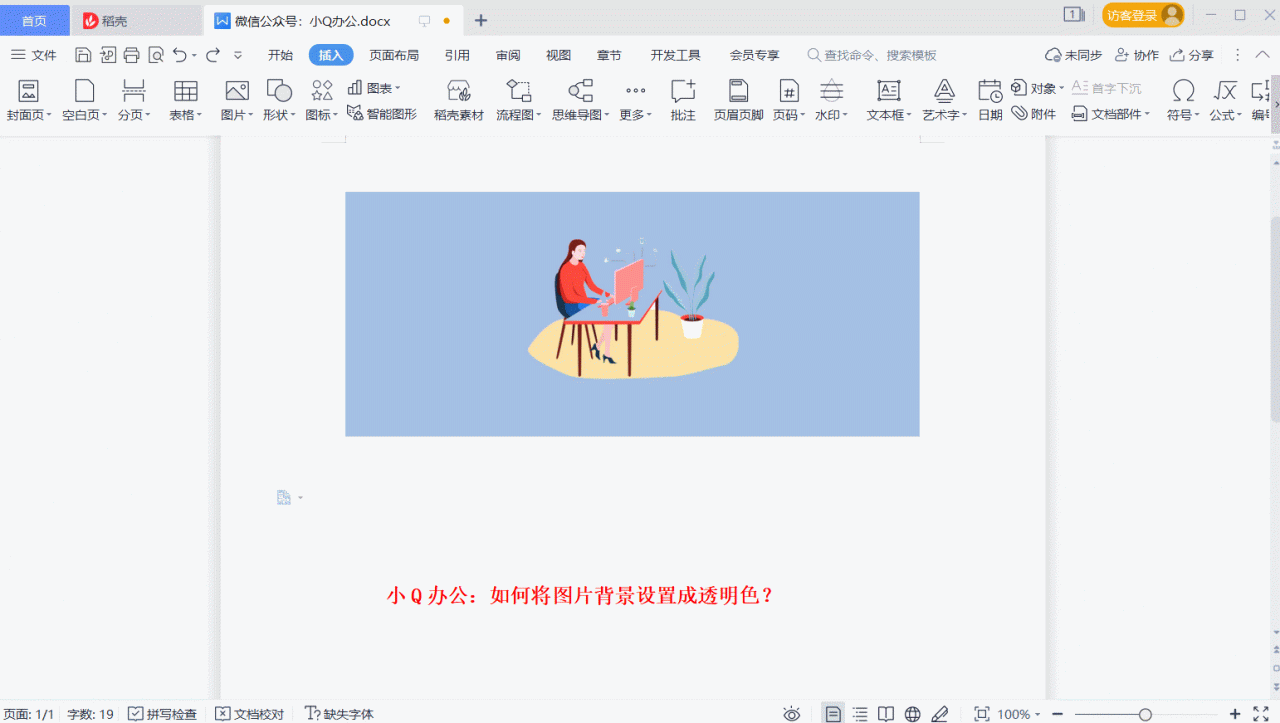
以上就是在 Word 中如何将图片背景设置成透明色的方法,希望对大家有所帮助。无论是制作精美的文档、演示文稿还是其他文档类型,这个技巧都能让你的作品更加专业和美观。


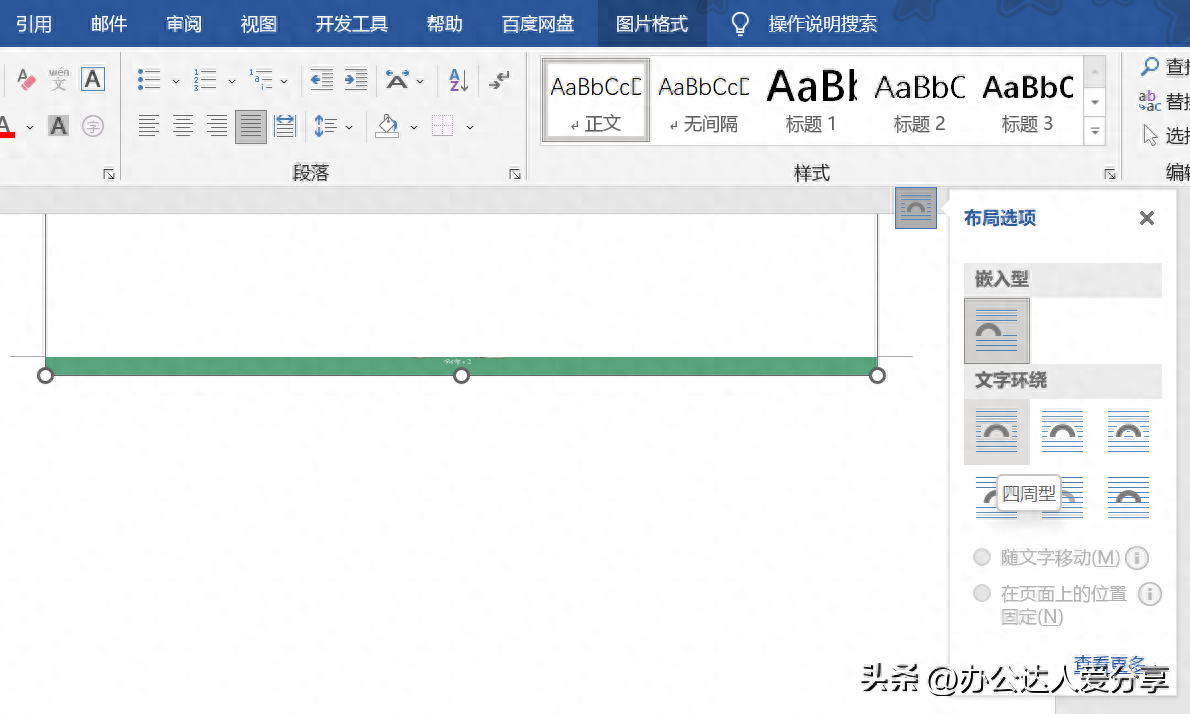
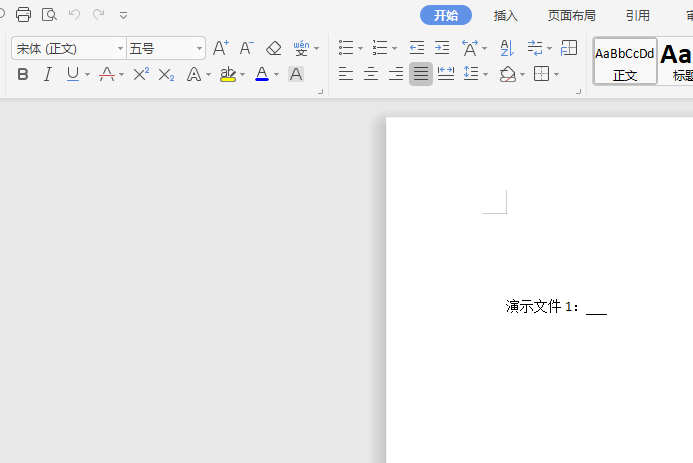

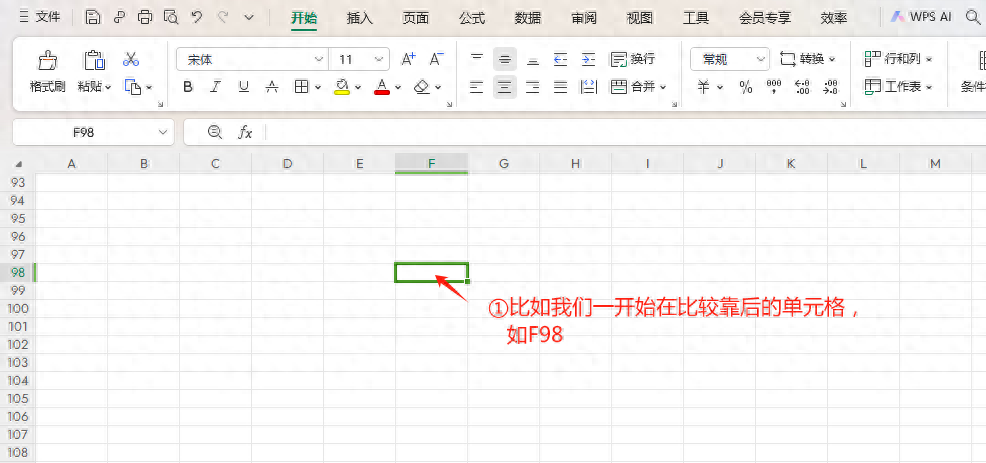
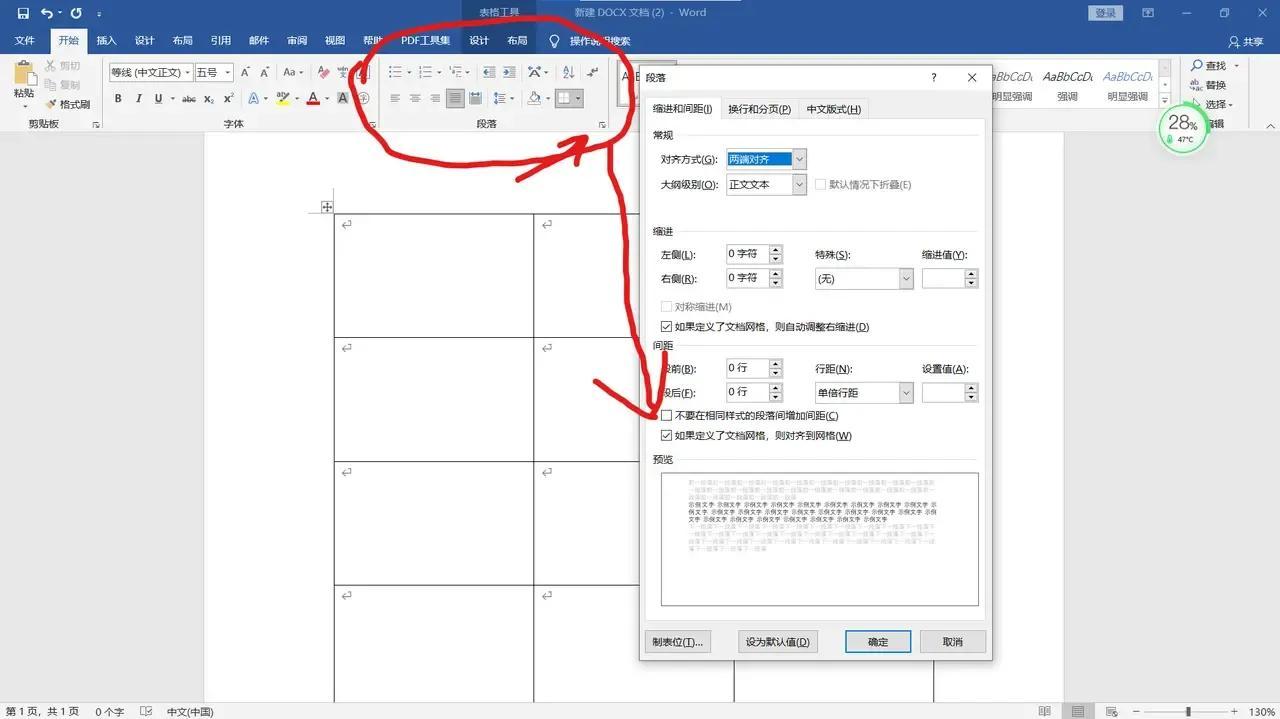
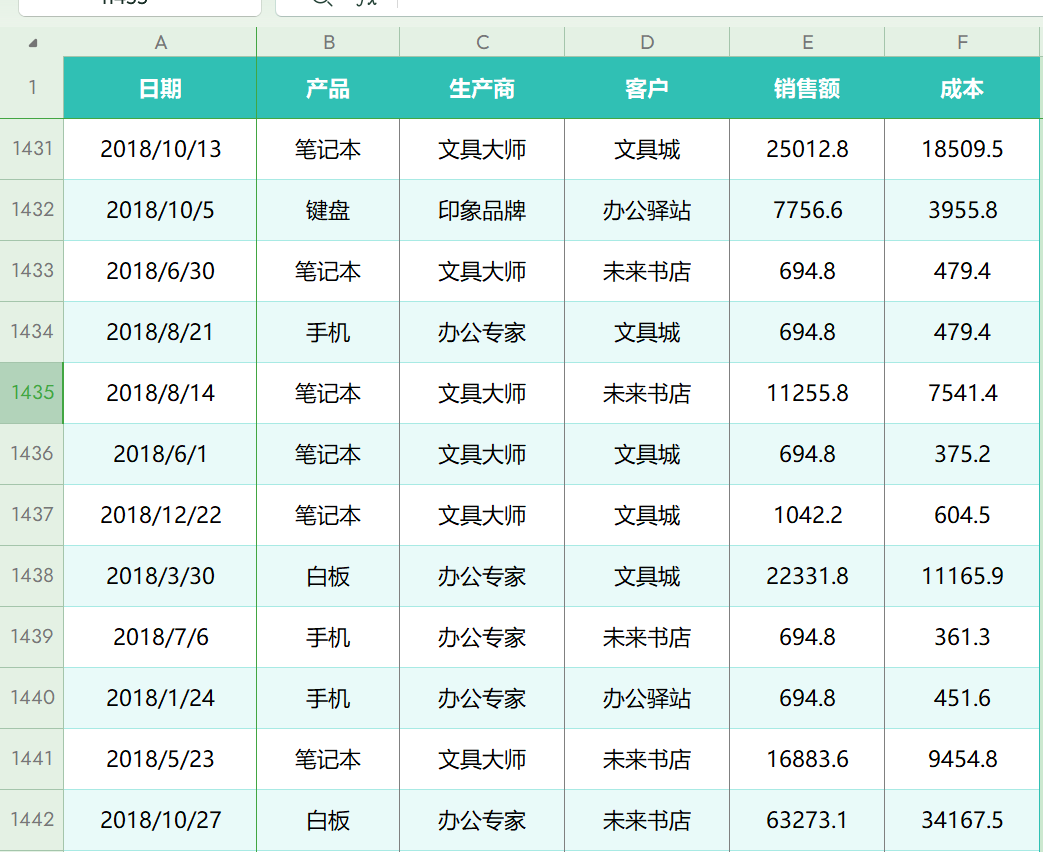
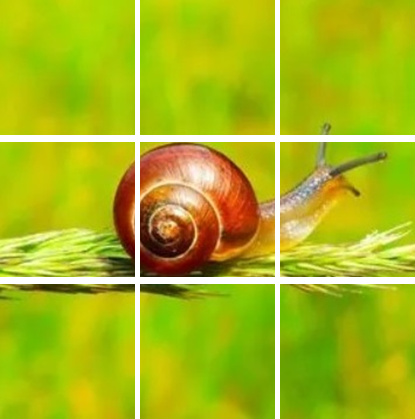
评论 (0)